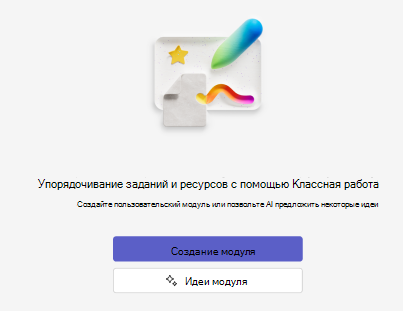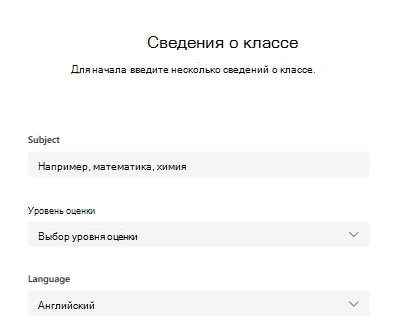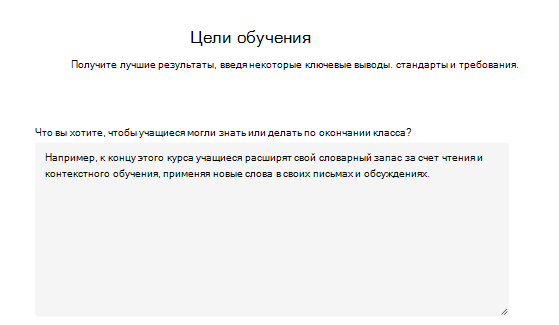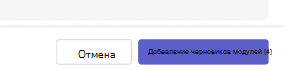Модули используются для упорядочения содержимого класса в Microsoft Teams. Модули имеют заголовки и описания, а также содержат такие ресурсы, как назначения, файлы, ссылки и многое другое. Модули можно публиковать и закреплять для управления видимостью для учащихся.
Примечания:
-
Классная работа доступно только в Teams для занятий.
-
На группу класса можно добавить до 48 модулей.
Создание модулей ИИ Классная работа
-
Перейдите к нужной группе классов, а затем выберите Классная работа.
-
Нажмите кнопку Добавить модуль , расположенную в левом нижнем углу.
-
Выберите параметр Создать модуль .
-
Нажмите кнопку модуль Create.
5. Введите сведения о классе для параметра Предмет и Уровень оценок.
6. Запишите цели обучения для курса, ответив на запрос "Что вы хотите, чтобы учащиеся могли знать или делать по окончании занятия?" Это поможет ИИ создать более качественный модуль, отвечающий вашим уникальным требованиям.
7. Нажмите кнопку Черновик модулей . ИИ займет некоторое время, чтобы создать модули на основе: темы, уровня оценок, результатов обучения и параметров по умолчанию.
8. После создания результатов вы сможете настроить количество модулей, повторно создать и добавить черновик модулей.
Добавление черновиков модулей
1. Нажмите кнопку Добавить черновик модулей . После того как вы выберете вариант добавления черновиков модулей, мы по отдельности отобразим строку состояния при загрузке модулей.
2. Модули загружаются по одному после создания. Здесь можно публиковать, удалять ресурсы и файлы, а также добавлять дополнительные сведения для уточнения модулей.
Публикация модуля ИИ
Публикация модуля сделает его (и все ресурсы в нем) видимым для всех учащихся в группе классов.
1. Перейдите к модулю черновика ИИ.
2. Нажмите кнопку Опубликовать .
Примечания:
-
Публикация модуля не является обратимой (хотя модуль можно удалить после публикации).
-
Все черновики или запланированные задания в модуле не будут видны учащимся, пока они не будут назначены вручную (или в запланированную дату).
Закрепление модуля
В верхней части списка появится закрепленный модуль. После отмены закрепления модуль появится в исходном расположении.
-
Перейдите к нужной группе классов, а затем выберите Классная работа.
-
Перейдите к нужному модулю и выберите Дополнительно > закрепить модуль.
Примечания:
-
Одновременно можно закрепить только один модуль.
-
Можно закрепить только опубликованные модули.
Изменение порядка модулей
Модули можно изменить, перетаскивая и удаляя их по отдельности в нужное место.
Удаление модуля
-
Перейдите к нужной группе классов, а затем выберите Классная работа.
-
Перейдите к нужному модулю, а затем выберите Дополнительно > Удалить.
Примечания:
-
Все файлы и ссылки в модуле будут удалены без возможности восстановления.
-
Доступ к заданиям, страницам OneNote и каналам Teams по-прежнему можно получить в соответствующих приложениях и расположениях за пределами Классная работа.